O melhor guia sobre como usar o aplicativo de edição de fotos do Snapseed no iPhone
Snapseed é uma foto completa e profissionaleditor. Apresentado com 24 ferramentas de edição e filtros criativos, é um dos aplicativos de edição de fotos mais populares para o iPhone. Como iniciante do Snapseed, você está confuso sobre onde começar e como usar o Snapseed para editar fotos no iPhone 7/7 Plus / SE / 6s / 6s Plus / 6/6 Plus / 5s / 5? Não se preocupe, siga agora nossos passos para se familiarizar com o Snapseed.
Você pode também estar interessado em Como encolher / reduzir o tamanho da foto no iPhone para economizar espaço.
Como usar aplicativos de edição de fotos com foto para editar fotos no iPhone
Etapa 1: execute o Snapseed e abra uma foto
Para começar, execute o aplicativo Snapseed no seu iPhone. Toque em Abrir foto no Snapseed para abrir uma foto no seu dispositivo.

Etapa 2: use ferramentas e filtros no Snapseed para editar sua foto
Então, clique no ícone de lápis à direitacanto. A ferramenta possui duas seções de edição: Ferramentas e Filtros. A seção Ferramentas inclui todas as ferramentas de ajuste que o Snapseed tem a oferecer, e a seção Filtros contém uma ampla gama de filtros predefinidos ajustáveis.

Ferramentas no Snapseed:
Ajustar imagem - ajuste a exposição e cor (Brilho, Ambiência, Contraste, Saturação, Sombras, Destaques e Calor). Você pode deslizar para cima ou para baixo para acessar as opções de ajuste na ferramenta Ajustar imagem.
Você pode ajustar automaticamente a iluminação e o tom de sua imagem tocando no ícone Magic Wand na parte inferior da tela ou deslizando para a esquerda ou para a direita para ajustar por si mesmo.

Detalhes - magicamente traz estruturas de superfície emimagens. É uma excelente ferramenta para recuperar detalhes perdidos na sua imagem e tornar as fotos "suaves" mais nítidas. A ferramenta Detalhes tem duas opções: Estrutura: um ajuste de contraste local e Nitidez: aumenta a nitidez geral da foto.
Além disso, você pode deslizar para cima ou para baixo para escolher a opção desejada e, em seguida, deslize para a esquerda ou direita para aumentar ou diminuir a intensidade do ajuste.
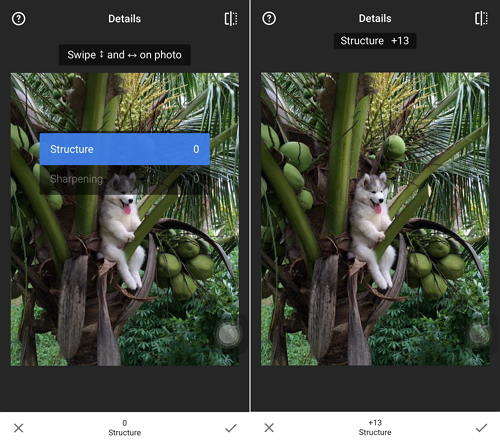
Colheita - cortar para tamanhos padrão ou livremente (8 aspectosíndices). Toque na ferramenta Cortar, toque no ícone Proporção (retângulo com pontos) na parte inferior da tela. Aqui você pode escolher recortar sua imagem para uma proporção predefinida (Quadrado, 4: 3, 3: 2, etc.).

Girar - gire em 90 °, ou endireite um horizonte inclinado.

Transformar - fixe linhas inclinadas e aperfeiçoe a geometria dehorizontes ou edifícios. É particularmente útil se você fotografar assuntos arquitetônicos. Existem três tipos de ajustes que você pode fazer com a ferramenta Transformar. Você pode ajustar a perspectiva ao longo do eixo vertical ou horizontal, e também pode girar a imagem.
Além disso, você pode deslizar para cima ou para baixo para escolher a opção desejada e deslize para a esquerda ou para a direita para alterar a perspectiva.

Escova - retocar seletivamente a exposição, saturação, brilho ou calor.
Seletivo - a renomada tecnologia “Control Point”: posicione até 8 pontos na imagem e atribua aprimoramentos, o algoritmo faz o resto magicamente.
Cura - remova o vizinho não convidado de uma foto de grupo.
Vinheta - adicione uma suave escuridão ao redor dos cantos como faria uma bela abertura ampla.
Texto - adicione texto estilizado ou simples (38 estilos predefinidos).
Filtros no Snapseed:
Lente fora de foco- adicione um lindo Bokeh às imagensamolecimento), ideal para retratos fotográficos. Toque em Lens Blur, e você pode ver dois círculos na tela. A área fora dos círculos ficará desfocada e a área dentro do círculo interno permanecerá inalterada. A área entre os dois círculos é a transição entre as áreas focalizadas e desfocadas da imagem.
Toque no ícone à esquerda do centro na parte inferiorda tela permite alternar entre desfoque elíptico e paralelo. Deslize para cima e para baixo na tela, você pode acessar um menu de opções para ajustar o efeito. Tocando no ícone Predefinições à direita do centro na parte inferior, você pode ver um menu de formas que afetam o tipo de desfoque que será aplicado.

Glamour Glow - adicione um brilho fino às imagens, ótimo para moda ouretratos (6 estilos). Selecione Glamour Glow e você poderá ver uma seleção de efeitos predefinidos. Toque no que você deseja usar. Além disso, deslize para cima e para baixo na tela, você pode ver as opções para ajustar o brilho (suavidade), Saturação e Calor.

Contraste Tonal - impulsionar detalhes seletivamente nas sombras,tons médios e destaques. Deslize para a esquerda ou para a direita para ajustar o contraste entre os tons. Deslizar para cima e para baixo na tela oferece opções para ajustar o contraste nos tons baixos, médios ou altos, protegendo sombras e realces.

HDR Scape - Dê uma aparência impressionante às suas imagens, criando o efeito de múltiplas exposições.
Drama - adicione um toque de juízo final às suas imagens (6 estilos).
Grunge - um olhar nervoso com estilos fortes e sobreposições de textura (5 estilos básicos, infinitas variações).
Filme granulado - obtenha looks de filmes modernos com granulação realista (18 estilos).
Vintage - o estilo da foto em filme colorido dos anos 50, 60 ou 70 (12 estilos).
Retrolux - ir retro com vazamentos de luz, arranhões, estilos de filme (13 estilos básicos, infinitas variações).
Noir - O filme em preto e branco parece com granulação realista e o efeito “wash” (14 estilos).
Preto branco - clássico preto e branco olhar para fora da câmara escura (11 estilos).
Quadros - adicione molduras com tamanho ajustável (23 molduras).
Face - adicione foco aos olhos, adicione iluminação específica do rosto ou suavize a pele.
Etapa 3: salve suas edições
Após a edição, toque em Salvar na parte superior da tela.e você terá três opções para salvar suas edições. Salve (salve sua edição final sobre a foto original no Rolo da Câmera), Salve Uma Cópia (deixa a imagem original no Rolo da Câmera e cria outra cópia com alterações que você pode desfazer) e Exportar (Criar uma cópia com alterações permanentes. )
Para resumir, mostramos os detalhes de como usar as ferramentas e filtros básicos no Snapseed, e cada uma dessas ferramentas e filtros funciona. Para mais dicas sobre o iPhone, clique aqui.

![[Ultimate Guide] Como Desbloquear Senha do iPhone Sem Computador](/images/unlock-iphone/ultimate-guide-how-to-unlock-iphone-passcode-without-computer.jpg)







